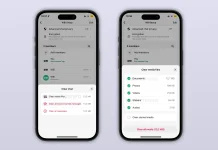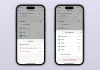Si quieres probar la primera beta de iOS 26 en tu iPhone, y comprobar por ti mismo hasta qué punto es bueno o malo esto de que todo sea de cristal, puedes hacerlo. La primera beta de iOS 26 está disponible sólo para desarrolladores, pero eso no significa que tú no puedas ser uno. Puedes, y además, las versiones beta de iOS se ofrecen gratuitamente, así que no hace falta pagar nada. En este artículo te vamos a contar cómo ver todas estas opciones de versiones beta de iOS en tu iPhone.

Lo primero que tienes que tener muy claro es que beta significa ojo cuidado que esto no está acabado. Es una versión sin acabar de iOS, con muchos bugs… con más de los que Apple tiene habitualmente, que no son pocos. Por esa razón, es importante que no te importe perder lo que sea que tengas en ese iPhone, como Apps, fotos, vídeos etc. Utiliza si puedes un iPhone secundario, quizás un modelo más antiguo o simplemente uno que no tenga tus datos más importantes. Haz una copia de seguridad de tu iPhone en tu PC o tu Mac antes, si no quieres perder datos. Que pase esto es extremadamente poco habitual, pero lo vamos a repetir de nuevo: Puedes perder datos. Si dependes de tu iPhone para trabajar, o para cualquier cosa mínimamente importante, no te la juegues. Si quieres jugártela o tienes otro iPhone, sigue leyendo.
Para conseguir que lo que ves en la captura de pantalla de arriba aparezca en la sección de actualizaciones de iOS de la App de Ajuste, debes tener tu cuenta de Apple enrolada en el programa de desarrolladores. Esto se puede conseguir yendo a developer.apple.com en Safari, y logueando con tu cuenta de Apple de siempre, usando la contraseña correcta y el factor doble, ese código que envían para verificar que eres tú. Se hace pulsando en Sign in to Apple Developer en el apartado que hay arriba a la izquierda con un icono que tiene varias líneas en horizontal, coloquialmente llamado hamburguesa. Ahí te sale un menú, y la última opción es Account. Ahí encontrarás la pantalla de login para desarrolladores. Sí, tú no eres desarrollador, pero eso no es un problema. Usa tu cuenta de Apple ahí.
Cuando estés dentro te saldrá en pantalla los términos legales de cuentas para desarrolladores de Apple. Este es el contrato que Epic Games violó y por el que les echaron de la App Store en EEUU. Pero tú no vas a hacer lo mismo que ellos, así que haz scroll hasta la parte más baja de este contrato, y pulsa en I Agree.

Ahora, cuando lo hayas hecho, te saldrá una página de pago, para que pagues tu cuenta de desarrollador. Puedes cerrar esta página o Safari sin más, no hace falta que pagues. Luego, reinicia tu iPhone. Esto es importante porque es necesario que el cambio de tu cuenta de Apple sea reconocido en el iPhone. Es la misma cuenta de siempre, no notarás casi ningún cambio, sólo recibirás la newsletter que Apple envía a desarrolladores periódicamente, y verás una nueva opción en la App de Ajustes.
Abre la App de Ajustes, vete a General y luego Actualización de software. Ahí verás ahora esta opción de actualizaciones beta que antes no te salía. Te sale ahora, porque eres desarrollador (¡enhorabuena! ) – si entras, puedes elegir la primera beta de iOS 26 e instalarla, y empezar a jugar con la nueva interfaz de cristal.
Si te cansas de las versiones beta de iOS algún día, simplemente vuelve a este menú y elige la opción No para actualizar tu iPhone a la última versión libre y pública disponible de iOS.